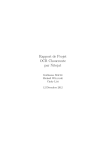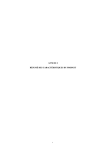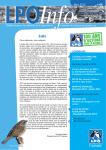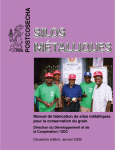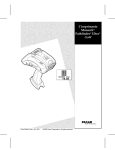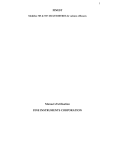Download Module de saisie protocolée sous Visionature : mode d`emploi
Transcript
Module de saisie protocolée sous Visionature : mode d’emploi Table des matières 1 REMARQUES INITIALES ....................................................................................................... 2 2 PROTOCOLES SUPPORTÉS ................................................................................................... 2 2.1 Résumé .................................................................................................................................... 2 ATTENTION : lors de la création d’un carré STOC ou SHOC, merci de suivre le cheminement établit ci-dessous, au risque de créer un carré qui ne pourra être effacé par le coordinateur local. .............................................................................................................. 3 2.2 Protocole STOC EPS ................................................................................................................. 3 2.3 Protocole SHOC ....................................................................................................................... 9 2.4 Protocole STOC Sites ............................................................................................................. 16 2.5 Protocole STOC Montagne .................................................................................................... 16 Version susceptible d’évoluer : v1.0, Mars 2015 LPO Franche-Comté – Biolovision Sarl v1.0 ; Mars 2015 1 1 REMARQUES INITIALES Le module de saisie protocolée permet la saisie d'une série de donnée en fonction d'un protocole prédéfini. Elle permet de collecter des données sur la base de point d'écoute, de transect ou de surface. Des informations complémentaires sur l'habitat ou la météo peuvent être demandés. Dans tous les cas, la pression d'observation est obligatoirement renseignée mais parfois contrainte sur la durée, c'est donc une fonction dérivée de la saisie par formulaires journaliers. Chaque protocole est composé d'un groupe de point d'écoute / transect / surface associée à un groupe taxonomique. Par exemple, nous pouvons imaginer un protocole défini par 10 points d'écoute de 5 minutes pour les oiseaux ainsi que 9 transects pour les mammifères entre les points (C'est le cas du protocole STOC EPS). Un résumé ci-dessous reprend les différentes configurations existantes. Pour chaque protocole prédéfini, il existe deux droits d'accès : un pour l’observateur qui peut gérer (créer / renseigner / modifier) les formulaires qu'il a créé ; un pour le coordinateur local (au sens de l'administrateur pour la base de données en ligne) qui peut gérer tous les formulaires associés à ce protocole. 2 PROTOCOLES SUPPORTÉS 2.1 Résumé Ce tableau présente un rapide résumé des différentes configurations existantes : Nom du protocole STOC EPS SHOC STOC Sites STOC Montagne Protocole générique oiseaux Durée Nombre imposée de Nombre de de points chaque point transects d'écoute d'écoute 10 points 9 transects 5 minutes oiseaux mammifères 10 transects oiseaux 5 - 30 points 5 minutes oiseaux 10 points 10 minutes oiseaux 0 - 50 0 - 50 points indéterminée transects oiseaux oiseaux Durée Durée Nombre Nombre de imposée de imposée de de passage chaque chaque polygone annuel transect polygone indéterminée - - 3 indéterminée - - 2 - - - indétermin é - - - 2 0 - 50 indéterminé indétermin indéterminée polygone e é s oiseaux LPO Franche-Comté – Biolovision Sarl v1.0 ; Mars 2015 2 ATTENTION : lors de la création d’un carré STOC ou SHOC, merci de suivre le cheminement établit ci-dessous, au risque de créer un carré qui ne pourra être effacé par le coordinateur local. 2.2 Protocole STOC EPS Une fois que les droits ont été ouverts par le coordinateur, la création devient possible pour l’observateur. Pour démarrer la création d'un nouveau protocole STOC EPS, il faut tout d’abord se connecter au site Visionature local, en l’occurrence : http://franchecomte.lpo.fr/. Allez dans l’onglet « Transmettre mes observations », puis allez sur la commune au centre de votre carré STOC. Il faut ensuite prendre un lieu-dit de référence autour duquel seront construits les différents points d’écoute (donc inclus dans le carré STOC attribué à l’observateur). Pour le faire, vous avez deux possibilités : utiliser un lieu-dit existant en cliquant directement dessus ; créer automatiquement un nouveau lieu-dit en cliquant ailleurs sur la carte. Dans les deux cas, un menu contextuel s'ouvre (et si vous avez les droits nécessaires), vous trouverez une nouvelle entrée : "Créer un STOC EPS". Créer un nouveau protocole STOC EPS autour d'un lieu-dit existant LPO Franche-Comté – Biolovision Sarl v1.0 ; Mars 2015 3 Une fois que vous aurez cliqué sur cette entrée, le carré STOC de la zone s’affiche, vérifiez qu’il s’agit bien du bon carré, en contrôlant le numéro du carré. L’étape suivante est la création des 10 points d’écoute. Dans l’ordre, de 1 à 10, localiser précisément vos points EPS. Cette création se fait grâce à l’outil désigné par la flèche violette dans la carte ci-dessus. Chaque point s’ajoute en bas de la carte, avec une saisie automatique des variables « longitude », « latitude » et « altitude » associée. Une croix en bout de ligne peut être utilisée en cas d’insertion erronée. LPO Franche-Comté – Biolovision Sarl v1.0 ; Mars 2015 4 Une fois les points créés, la carte se présente ainsi : NE CLIQUEZ PAS SUR . La création n’est pas terminée, puisqu’il manque les transects mammifères correspondant aux observations réalisées lorsque l’on relie les points d’écoute. Il faut ainsi passer sur l’onglet « Transects » (voir flèche rouge ci-dessous), afin de dessiner le parcours que vous réaliser entre chaque point, dans votre ordre de progression. Sélectionnez l’outil correspondant qui figure dans le carré bleu sur la carte ci-dessus. LPO Franche-Comté – Biolovision Sarl v1.0 ; Mars 2015 5 Cliquez sur votre premier point d’écoute (qu’il soit le n° 1 ou 7) et dessinez pas à pas le parcours réalisé pour relier le point suivant (en cliquant à chaque inflexion de la route empruntée). Arrivé au point suivant, double cliquer sur ce point et recommencez l’opération de ce point au suivant, etc, etc. Il est ainsi possible que vous repassiez plusieurs fois sur le même trait. En fin de création des transects, la carte correspond à l’image ci-dessous : Vous pouvez maintenant SAUVER votre carré pour valider sa création. LPO Franche-Comté – Biolovision Sarl v1.0 ; Mars 2015 6 Dans la fenêtre d’accueil de saisie des observations vous aurez maintenant un nouvel onglet « Mes points STOC EPS », qui vous permettra d’accéder directement à la saisie sur votre carré : L’interface de saisie des observations se présente ainsi pour le carré : Dans cette interface, il y a : - numéro de point : de 1 à 10 ; - numéro de passage : de 1 à 3 ; - date et heure : date de réalisation et heure de début d’écoute au point correspondant ; - l’habitat principal et secondaire : une fois les données initiales saisies, elles seront enregistrées pour les prochaines saisies - météo : à saisir au premier point uniquement, elles seront reportées aux points suivants. LPO Franche-Comté – Biolovision Sarl v1.0 ; Mars 2015 7 L’interface de saisie des espèces et des effectifs se présente ainsi : Quelques nouveautés peuvent être visibles, comme la distance, puisqu’auparavant elle était de 0 à 25 m, de 25 à 100 m et plus de 100 m. Une nouvelle catégorie voit ainsi le jour, même si il faut avouer qu’elle est dure à appréhender sur le terrain et qu’elle nécessite de nouvelles feuilles de relever terrain. Le code atlas est également plus facile à intégrer suivant ce module. Enfin, une fois les espèces et les effectifs saisis, il faut cocher la case en bas de page pour permettre l’envoi du formulaire, c’est donc une forme d’auto-validation. L’ensemble des autres informations sont identiques aux précédentes années, heures de début de comptage notamment. Rappelons ici qu’il est important de respecter les créneaux horaires du protocole soit « entre 1 et 4 heures après le lever du soleil ». LPO Franche-Comté – Biolovision Sarl v1.0 ; Mars 2015 8 2.3 Protocole SHOC Une fois que les droits ont été ouverts par le coordinateur, la création devient possible pour l’observateur. Pour démarrer la création d'un nouveau protocole SHOC, il faut tout d’abord se connecter au site Visionature local, en l’occurrence : http://franchecomte.lpo.fr/. Comme pour le STOC, allez dans l’onglet « Transmettre mes observations », puis allez sur la commune au centre de votre carré SHOC. Il faut ensuite prendre un lieu-dit de référence autour duquel seront construits les transects (donc inclus dans le carré SHOC attribué à l’observateur). Pour le faire, vous avez deux possibilités : utiliser un lieu-dit existant en cliquant directement dessus ; créer automatiquement un nouveau lieu-dit en cliquant ailleurs sur la carte. Dans les deux cas, un menu contextuel s'ouvre (et si vous avez les droits nécessaires), vous trouverez une nouvelle entrée : "Créer un SHOC". Créer un nouveau protocole SHOC autour d'un lieu-dit existant LPO Franche-Comté – Biolovision Sarl v1.0 ; Mars 2015 9 Une fois ce menu sélectionné, une nouvelle page de création s'affiche. Un cadre rouge délimite automatiquement le carré de référence correspondant. Il est donc particulièrement important de sélectionner comme lieu-dit de départ un point qui se trouve à l'intérieur du carré souhaité. Si nécessaire, il faut créer un nouveau lieu-dit qui puisse être utilisable (i.e. dans le carré de référence) : Première étape de la création d'un nouveau tracé SHOC LPO Franche-Comté – Biolovision Sarl v1.0 ; Mars 2015 10 En haut de la carte se trouve une barre d’outils qui varie en fonction des possibilités du protocole en cours. Pour SHOC, formé de 10 transects, il n'existe que deux boutons pour créer et modifier les transects. Le premier (flèche bleue) permet de créer un transect, le deuxième (flèche violette) permet de modifier les transects déjà dessiné. Lors du dessin, chaque transect est listé en dessous avec sa longueur effective : Créer un tracé SHOC Pour modifier un transect existant, il faut d'abord choisir l'outil de modification (flèche verte), puis sélectionner le transect qu'on cherche à modifier, soit en cliquant sur le transect directement sur la carte, soit en dessous en cliquant sur la ligne correspondante (flèche rouge). Une fois le transect sélectionné, il devient bleu et la ligne corresponante en dessous est mise en évidence en jaune. Sur la carte, des ronds orange apparaissent et permettent de LPO Franche-Comté – Biolovision Sarl v1.0 ; Mars 2015 11 manipuler la ligne. Les ronds "plein" (flèche violette) sont les sommets actuels qui peuvent être déplacé. Des ronds "semi-transparent" (flèche bleue) sont placés au centre de chaque segment pour pouvoir le brisé de manière à créer deux nouveaux segments. En sélectionnant un point "plein" en en appuyant sur "supp" sur le clavier, le point est supprimé. Pour supprimer complètement un transect, il faut cliquer sur la croix en fin de ligne (flèche jaune) : Modifier un tracé SHOC avant sauvegarde Boutons de sauvegarde LPO Franche-Comté – Biolovision Sarl v1.0 ; Mars 2015 12 Après la sauvegarde définitive la modification n'est plus possible Démarrer une saisie SHOC LPO Franche-Comté – Biolovision Sarl v1.0 ; Mars 2015 13 Saisie SHOC : étape 1 Saisie SHOC : étape 2 LPO Franche-Comté – Biolovision Sarl v1.0 ; Mars 2015 14 Saisie SHOC : étape 3 Cheminement de saisie Cheminement de saisie Cheminement de saisie LPO Franche-Comté – Biolovision Sarl v1.0 ; Mars 2015 15 Cheminement de saisie Cheminement de saisie 2.4 Protocole STOC Sites à venir… 2.5 Protocole STOC Montagne à venir… LPO Franche-Comté – Biolovision Sarl v1.0 ; Mars 2015 16